Este guia detalha o processo para integrar o Apple Pay com o PagBank, permitindo que seus clientes utilizem este método de pagamento.
A integração consiste em três etapas principais:
- Cadastrar e gerar o arquivo
.cerna Apple - Desenvolver a integração com Apple Pay
- Criar pedido com o Apple Pay
Esses passos são detalhados nas seções seguintes desta página.
1. Cadastro e geração do arquivo .cer na Apple
.cer na AppleO primeiro passo do processo de integração é gerar o arquivo .cer através do sistema da Apple. Para isso, você deve ter uma conta Apple para desenvolvedores devidamente cadastrada e habilitada.
1.1. Obtenha o arquivo .csr
.csrPara requisitar o arquivo .cer junto a Apple, antes você precisa obter o arquivo .csr do PagBank. Para isso, siga os passos abaixo:
- Realize uma requisição para o endpoint apresentado no bloco de código abaixo para obter o arquivo
.csrfornecido pelo PagBank. Para testes, utilize a URL do ambiente Sandbox. Nessa requisição, utilize o métodoPOSTe informe o seu token de autorização. O bloco de código abaixo apresenta um exemplo de requisição.
Token de autenticação
Para requisitar o arquivo
.csr, é necessário fornecer o token de autenticação apropriado.
- Ambiente Sandbox: Utilize o token de autenticação deste ambiente para realizar testes.
- Ambiente de Produção: Utilize o token de autenticação correspondente para obter o arquivo
.csrdefinitivo.Para mais detalhes sobre como gerar e utilizar tokens de autenticação, consulte a página Token de autenticação.
https://sandbox.api.pagseguro.com/wallets/apple-pay/csr
https://api.pagseguro.com/wallets/apple-pay/csr
curl --location --request POST 'https://api.pagseguro.com/wallets/apple-pay/csr' \
--header 'Content-Type: application/json' \
--header 'Authorization: Bearer {{token}}'
- O PagBank fornecerá na resposta da requisição o conteúdo do arquivo
.csr. Salve o conteúdo retornado como um arquivo com a extensão.csr.
1.2. Baixe o arquivo .cer
.cerApós ter o arquivo .csr obtido junto ao PagBank, você pode realizar o processe para obter o arquivo .cer. Para isso, realize os passos a seguir:
- Acesse o portal da Apple com sua conta de desenvolvedor.
- Acesse Merchants e crie ou selecione um merchant para sua integração.
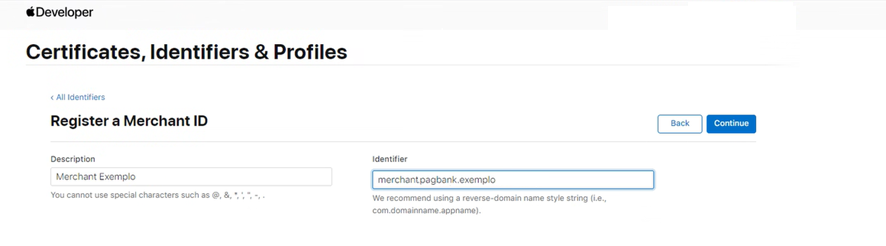
- Acesse o menu de certificados e solicite um novo certificado para o merchant.
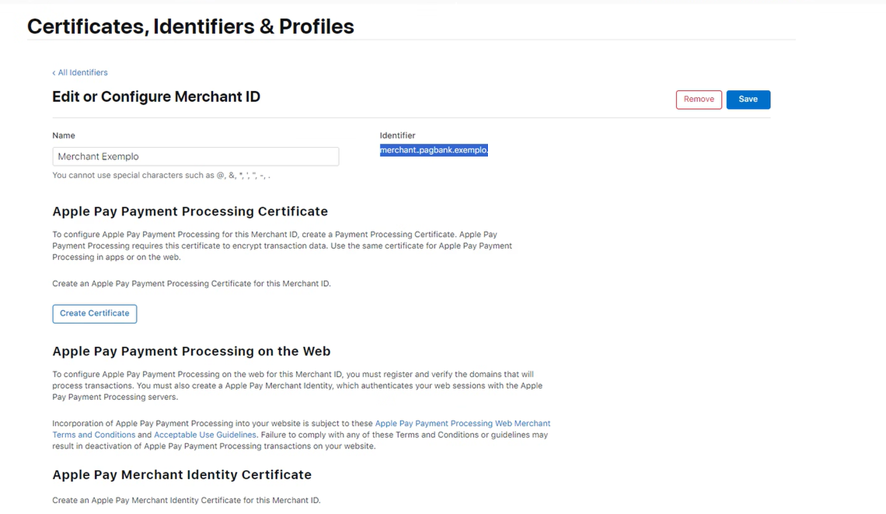
- Envie o arquivo
.csrgerado no Passo 2. - Baixe o arquivo
.cerao final do processo.
1.3. Envie o arquivo .cer para o PagBank
.cer para o PagBankApós baixar o arquivo .cer do portal da Apple, você deve enviar o arquivo para o PagBank. Para isso, você deve realizar uma requisição para o endpoint apresentado a seguir. Caso esteja testando a sua aplicação, utilize o endpoint do ambiente Sandbox.
https://sandbox.api.pagseguro.com/wallets/apple-pay/cer
https://api.pagseguro.com/wallets/apple-pay/cer
O bloco de código abaixo demonstra como enviar o arquivo ao endpoint do PagBank utilizando cURL. Substitua /caminho/para/o/arquivo.cer pelo caminho completo onde o arquivo .cer está salvo no seu sistema:
curl --location --request POST 'https://api.pagseguro.com/wallets/apple-pay/cer' \
--header 'Content-Type: application/json' \
--header 'Authorization: Bearer {{token}}' \
--form 'cer=@"/caminho/para/o/arquivo.cer"'
Após este processo, o certificado estará vinculado às APIs do PagBank e pronto para uso.
2. Desenvolvimento da integração
A integração com os serviços do Apple Pay deve ser desenvolvida seguindo a documentação oficial da Apple.
Bandeiras suportadas
Atualmente, o PagBank está preparado para processar pagamentos que utilizam cartões com as bandeiras Visa e Mastercard.
Para realizar os testes da sua integração, o Apple Pay fornece um ambiente Sandbox. Acesse a documentação do Apple Pay para mais informações.
3. Criar pedido com o Apple Pay
Da integração com o Apple Pay, você poderá acessar o token do cartão do usuário, permitindo que você realize um pagamento. Para criar um pagamento, você deve:
- Utilizará o endpoint Criar pedido disponibilizado pelo PagBank.
- Os dados do pagamento devem ser adicionados ao objeto
charge, no corpo da requisição. - Operações com Apple Pay utilizam cartão como método de pagamento, portanto, você deve enviar
charges.payment_method.type = CREDIT_CARD. - Informe que você irá utilizar a wallet do Apple Pay e adicione a
keyobtida no campo data (token.paymentData) da resposta da integração com o Apple Pay:
| Parâmetro | Descrição |
|---|---|
| charges.payment_method.card.wallet.type | Tipo de wallet. Para esse cenário, use o valor APPLE_PAY. |
| charges.payment_method.card.wallet.key | Credencial de pagamento fornecida pela Apple. A credencial é extraída do campo token.paymentData. Esse dado é gerado após a interação com o botão do Apple Pay e a seleção do cartão na interface de pagamento da Apple. Para mais detalhes sobre o fluxo e a estrutura do payload retornado, consulte a documentação oficial da Apple . |
A seguir, você encontra um exemplo de requisição e resposta para criação de um pagamento utilizando o endpoint Criar pedido e o cartão proveniente do Apple Pay como meio de pagamento.
{
"reference_id": "ex-00001",
"customer": {
"name": "Jose da Silva",
"email": "[email protected]",
"tax_id": "123456789",
"phones": [
{
"country": "55",
"area": "11",
"number": "999999998",
"type": "MOBILE"
}
]
},
"items": [
{
"reference_id": "referencia do item",
"name": "nome do item",
"quantity": 1,
"unit_amount": 500
}
],
"shipping": {
"address": {
"street": "Avenida Brigadeiro Faria Lima",
"number": "1384",
"complement": "apto 12",
"locality": "Pinheiros",
"city": "São Paulo",
"region_code": "SP",
"country": "BRA",
"postal_code": "01452002"
}
},
"charges": [
{
"reference_id": "ex-00001",
"description": "motivo da cobranca",
"amount": {
"value": 500,
"currency": "BRL"
},
"payment_method": {
"type": "CREDIT_CARD",
"card": {
"wallet": {
"type": "APPLE_PAY",
"key": "{…}"
}
}
}
}
]
}
{
"reference_id":"ex-00001",
"created_at":"2025-08-22T11:41:37.613-03:00",
"customer":{
"name":"Jose da Silva",
"email":"[email protected]",
"tax_id":"123456789",
"phones":[
{
"type":"MOBILE",
"country":"55",
"area":"11",
"number":"999999998"
}
]
},
"items":[
{
"reference_id":"referencia do item",
"name":"nome do item",
"quantity":1,
"unit_amount":500
}
],
"shipping":{
"address":{
"street":"Avenida Brigadeiro Faria Lima",
"number":"1384",
"complement":"apto 12",
"locality":"Pinheiros",
"city":"São Paulo",
"region_code":"SP",
"country":"BRA",
"postal_code":"01452002"
}
},
"charges":[
{
"reference_id":"ex-00001",
"status":"PAID",
"created_at":"2025-08-22T11:41:37.613-03:00",
"paid_at":"2025-08-22T11:41:37.613-03:00",
"description":"motivo da cobranca",
"amount":{
"value":500,
"currency":"BRL",
"summary":{
"total":500,
"paid":500,
"refunded":0
}
},
"payment_response":{
"code":"20000",
"message":"SUCESSO",
"reference":"431214519720",
"raw_data":{
"authorization_code":"004581",
"nsu":"431214519720",
"reason_code":"00",
" security_level_indicator ":"05"
}
},
"payment_method":{
"type":"CREDIT_CARD",
"installments":1,
"capture":true,
"card":{
"brand":"visa",
"first_digits":"467092",
"last_digits":"9948",
"exp_month":"12",
"exp_year":"2031",
"wallet":{
"type":"APPLE_PAY"
}
},
"soft_descriptor":"Cobranca"
}
}
],
"notification_urls":[
"https://meusite.com/notificacoes"
]
}
Liability Shift
Em transações com Apple Pay, pode ocorrer a transferência de responsabilidade (liability shift) quando o campo
security_level_indicatorestiver configurado com os seguintes valores:Visa
05: Transação autenticadaMastercard
242– Transação tokenizada e autenticada
